Telnetは1969年から存在しています。Telnetは元々「TelecommunicationNetwork」の略で、リモートコンピュータでテキストベースのコマンドを実行できるTCP/IPの世界のプロトコルを表しています。
これを使用すると、ユーザーはIPアドレスを介してTelnetクライアントサーバーアーキテクチャを使用してリモートコンピューターにリモートアクセスできます。適切なtelnetクライアントは、ほとんどすべてのオペレーティングシステムで利用できます。古いハードウェア、特に技術的な問題を診断して解決するための産業用および科学用デバイスの構成に引き続き使用されます。
Telnetはどのように機能しますか?
Telnetは、クライアントおよびサーバー接続アーキテクチャで動作します。インストール後、クライアントはコマンド「 telnet」を使用してセッションの接続の確立を開始します 」とセキュリティのために、ユーザーはパスワードで認証する必要があります。接続に使用するポートは23ですが、SSH経由でリモートシステムに接続する場合と同じように、コンピューター名やIPアドレスに加えて、目的の宛先ポートを指定することで、他の標準ポートを使用できます。セッションが確立されると、プロトコルはクライアントからリモートコンピューターにテキスト入力を転送します。コマンドはそこで実行され、結果またはステータスメッセージがテキスト形式でクライアントに返送されます。
現在、Telnetプロトコルは、交換されるデータが暗号化されていないため、ほとんど安全ではないため、SSH経由ではないと見なされています。
Debian 11BullseyeLinuxにTelnetをインストールする
Telnetがリモートで通信する必要のあるマシンをまだ持っている人は、Debian11LinuxにTelnetをインストールするための所定の手順に従うことができます。
1。更新コマンド
updateコマンドを実行して、システムAPTリポジトリキャッシュを更新します。
sudo apt update
2。 Debian11にTelnetをインストールするコマンド
Telnetをインストールするためのパッケージは、Debian11Bullseyeのベースリポジトリから入手できます。したがって、指定されたコマンドを使用して、APTパッケージマネージャーを使用してインストールするだけです。
sudo apt install telnetd telnet
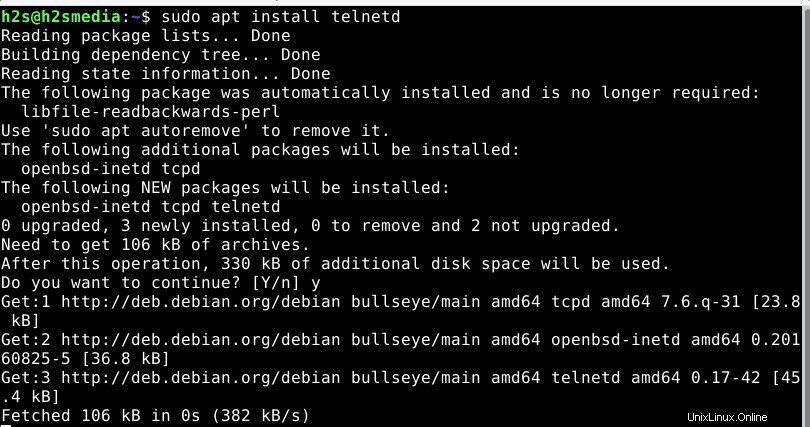
3。サービスステータスを確認する
インストールが完了したら、statusコマンドを使用して、Telnetサービスがエラーなしでバックグラウンドで実行されていることを確認できます。
systemctl status inetd
開始または有効にするには:
sudo systemctl status inetd
sudo systemctl enable inetd

4。 Debian11Linuxでポート23を開く
Debian 11にファイアウォールがインストールされて有効になっている場合は、ファイアウォールのポート23を開いて、Telnetがリモートコンピュータに接続できるようにします。ファイアウォールがなく、ファイアウォールをインストールしたい場合は、Debian11にUFWをインストールして設定する
を参照してください。sudo ufw allow 23/tcp
クラウドサービス上のDebian11サーバーに対して、ユーザーはOSではなくサービスプロバイダーのネットワークファイアウォールでポート23を開く必要があります。
5。 Telnetコマンドツール
インストールしたDebian11でTelnetシェルクライアントを使用するには、次のコマンドを実行するだけです。
telnet
上記のコマンドの後、hを使用します オプションで使用できるすべてのオプションのリストを取得します。
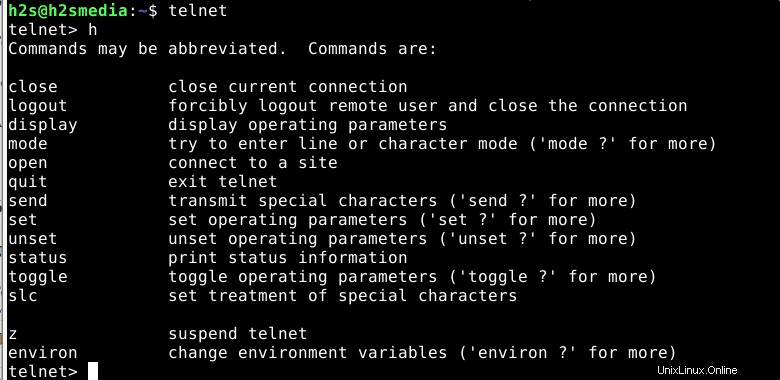
6。リモートTelnetサーバーにアクセスする
これで、ローカルマシンのTelnetクライアントを使用してDebian 11サーバーにリモートでアクセスしたり、その逆を行ったりすることができます。
たとえば、Oracle Linux(RHELベースのOS)を使用していて、telnet経由でDebian11にリモートアクセスしたいとします。次に、最初にクライアントをローカルのOracle Linuxにインストールし、サーバー部分をリモートのDebianにインストールする必要があります。
sudo dnf install telnet
次に、指定された構文を使用します:
telnet your-debian-server-ip
たとえば、IPアドレスが192.168.1.41の場合、コマンドは次のようになります。
telnet 192.168.1.42
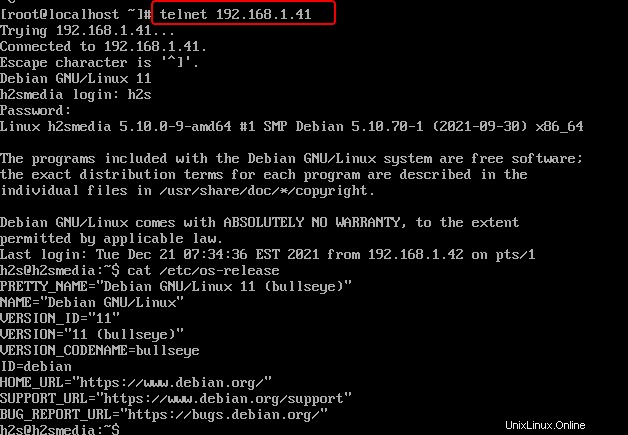
また、TelnetがOracleまたはその他のLinuxにインストールされている場合は、Debianからも同じことができます。
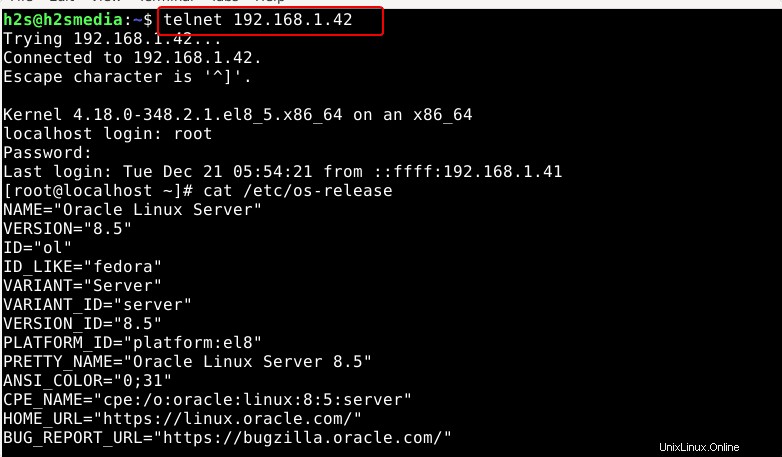
終了するには、次のように入力します:
exit